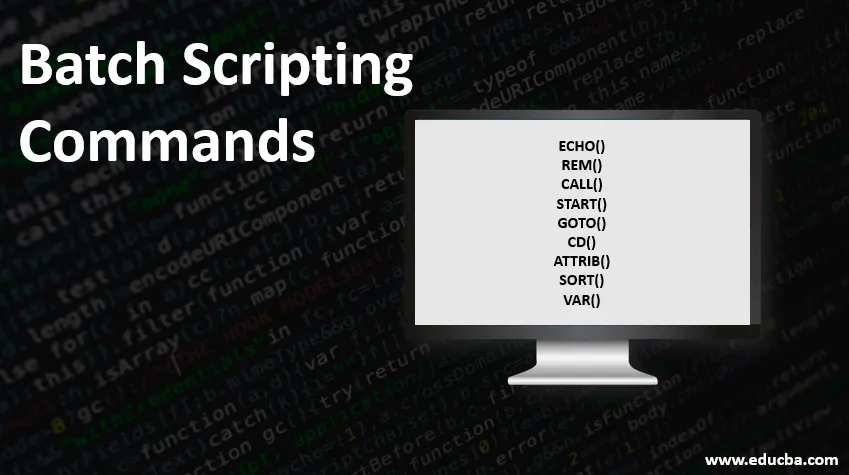
Introdução aos comandos de script em lote
Em termos de leigos, podemos simplesmente dizer que o arquivo em lotes é um arquivo de texto simples com extensão .bat, que geralmente é escrito usando o editor de texto como sublime, bloco de notas ++ e UltraEdit, etc.
A extensão .bat mostra que é um arquivo em lotes que será executado no prompt de comando; esse arquivo contém vários comandos em uma sequência específica para executar ou automatizar uma tarefa usando o prompt de comando. podemos executar o arquivo em lote clicando duas vezes nele. e começará a executar o comando no prompt de comando, um por um no prompt de comando.
O que é script em lote?
Um script em lote é um arquivo que contém uma sequência de comando que precisa ser executada no prompt de comando do Windows, o script em lote é sempre referido para executar uma série de comandos no prompt de comando do Windows, no sistema operacional Windows é conhecido como script em lote, no Linux, é conhecido como um shell script.
Quando executamos o arquivo de script em lote no prompt de comando, todos os comandos são executados um a um, seguindo a sequência gravada no arquivo em lotes. cada comando é fornecido como um parâmetro de comando para o prompt de comando, a saída do arquivo em lotes pode ser controlada ou registrada em um arquivo, o que nos ajuda a manter registros e identificar o erro durante a execução do comando.
Lista de comandos de script em lote
A seguir, é apresentada a lista de comandos de script em lote:
- Eco: Mostra a saída do comando atual que está sendo executado; por padrão, o eco está ativado para todos os arquivos de script em lote, significa que quando a sequência de comando será executada uma a uma no prompt de comando, o comando correspondente A saída será exibida no prompt de comando, se quisermos, podemos desativá-la escrevendo @echo de.
usar @ antes do comando echo off / echo on evita que ele se mostre tão eco quanto na saída. - Rem: rem é usado para comentar a linha (comando) no arquivo em lotes; a linha que começa com rem é ignorada pelo prompt de comando. em vez de usar rem, podemos usar :: (dois pontos) operando para tornar a linha comentada.
- O comando Call: call é usado para chamar outro arquivo em lote de dentro de um arquivo em lote, o arquivo em lote que chama outro arquivo em lote conhecido como chamador e o arquivo chamado conhecido como chamado, o comando call sempre retorna ao arquivo em lotes do chamador, mesmo que o existe um erro no arquivo de lote chamado, o comando call sempre compartilha a referência da variável entre os arquivos de lote chamador / receptor, se houver dois arquivos em lote que dependem um do outro nesse caso, o comando call é usado para chamar o arquivo em lote dependente de um lote arquivo, chame sempre execute o arquivo na mesma janela e compartilhe o contexto variável entre os comandos.
- Iniciar: o comando start é usado para chamar outro arquivo em lote de dentro de um arquivo em lotes, a principal diferença é que o comando start sempre abre uma nova janela para executar um arquivo de comando e nunca compartilha o contexto variável entre o arquivo, o arquivo que está sendo chamado de dentro de um arquivo em lotes será executado como um processo separado e abrirá o novo console de comando para executar a série de comandos.
- GOTO: comando goto pula para um rótulo específico do arquivo em lotes, o comando goto é usado com o rótulo, que indica o nome do rótulo específico no arquivo em lotes, o rótulo sempre começa com: (dois pontos), o nome do rótulo é definido logo após o goto ( no qual o comando goto move o controle) execute o comando e ele retornará de onde foi saltado para esse rótulo.
- |: Quando precisamos usar a saída de um comando como entrada do segundo comando, o operador “|” é usado entre o comando, refere-se à saída do comando one como entrada do segundo comando.
- &: Separa o comando em várias linhas.
- &: executa o comando atual se e somente se o comando anterior for executado com sucesso ou se o nível de erro for zero.
- >: Costumava escrever a saída do comando no arquivo.
- >>: anexa a saída do comando atual que está sendo executado no arquivo.
Certos comandos importantes de lote
Aqui discutimos alguns comandos importantes de script em lote:
| Nome do Comando | Usos |
| Taskill -f / pid 2035 | Matando o processo de um determinado ID de processo |
| Ipconfig / all | Exibir informações de IP do sistema |
| attrib | Defina ou exiba o atributo do arquivo |
| CD | Mude o diretório |
| Desligar | Desligar o computador |
| Ordenar | Para classificar o conteúdo do arquivo |
| Informação do sistema | Exibir toda a configuração do sistema |
| Lista de tarefas | Exibir a lista de tarefas em execução |
| Tempo | Definir ou exibir a hora do sistema |
| Título | Defina o título do script em lote |
| Tipo | Exibir o conteúdo do arquivo no console |
| Ver | Exibir a versão do Windows |
| cópia de | Copie um único arquivo de ou para o diretório |
| Xcopy | Ele copia o arquivo e suas subsidiárias |
| Ren | Exibindo arquivo e diretório restantes |
| Assoc | exibir associação da extensão do arquivo |
Exemplos de comandos de script em lote
Abaixo são mencionados os exemplos de comandos de script em lote:
Exemplo 1
@echo off
echo 'Hello world from educba'
Vamos salvar esse arquivo em lotes como test.bat e executá-lo clicando duas vezes nele, a seguinte saída você obterá.
Resultado:
Olá mundo da educba
Exemplo 2
@echo off
echo 'System ip information'
ipconfig
rem ipconfig /all
Vamos salvar esse arquivo em lote como test.bat e executá-lo clicando duas vezes nele; isso imprimirá as informações de IP do sistema no qual o arquivo em lote está sendo executado, a linha que começa com rem é ignorada e, portanto, as informações relacionadas Para o comando config / all não será impresso., também podemos usar o operador :: (dois pontos) em vez de ram para fazer a linha config / all como comentário.
Os comentários são muito úteis para escrever uma descrição para o comando em um arquivo em lotes grande que contenha qualquer número de comando e referência de outro arquivo em lote; torna o arquivo em lotes fácil de entender e modificável.
Exemplo 3
@echo off
echo 'System port information'
netstat -ano | findstr '8080'
Esse script em lote imprime as informações do processo em execução na porta 8080.
Exemplo 4
@echo off
echo 'run java jar file with name demo'
java -jar target/demo.jar > log.txt
Isso executará o arquivo jar de demonstração java, basta navegar para o diretório base do java maven e executar esse arquivo em lote.
Exemplo 5
@echo off
echo 'Trace route for given host name'
@echo off
title trace the root to the host
Set /p host_name= enter hostname or ip for which you want to trace the route:
if defined host_name (
powershell -Command tracert -d %Host% >>tracert_result.txt
)
Esse arquivo em lote usará o nome do host ou o endereço IP do destino e anexará o resultado do rastreamento no host tracert_result.txt, esse arquivo será executado no Windows Powershell.
Exemplo 6
@echo off
echo ''deploy project on server'
call package.bat
call integration-test.bat
call deploy.bat
Exemplo 7
@echo off
echo 'start the project deployment assembly'
cd "\package\demo\"
start package.bat
cd "\test\demo\"
start test.bat
cd "\deploy\demo\"
start deploy.bat
Esse arquivo em lotes executará cada um dos arquivos que pertencem ao pacote, teste e implantação, respectivamente; como um processo gerenciável separado e abrirá um novo console para registrar uma saída de comando para cada arquivo em lote.
Conclusão
O arquivo em lote era uma solução muito popular para executar uma série de comandos um por um quando o DOS costumava ser um sistema operacional muito popular. Atualmente, o script em lote também desempenha um papel muito importante em várias tarefas, como automatizar a configuração do servidor Windows ou para agendar uma tarefa.
Artigos recomendados
Este é um guia para comandos de script em lote. Aqui discutimos a introdução e o exemplo de comandos de script em lote, juntamente com uma lista de comandos de script em lote. Você também pode consultar nossos outros artigos sugeridos para saber mais -
- Tipos de comandos do Spark Shell
- Nada melhor que a mistura de scripts Bash e Python
- Entendendo Jenkins
- Entendendo o VBScript e seus aplicativos